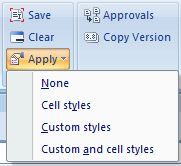양식 2.0에서 디자인 시간 형식 지정 보기
디자인 시간 형식 지정이 포함된 양식이 Excel에서 렌더링된 후 Oracle Smart View for Office에서는 사용가능한 형식 지정을 보기 위한 옵션을 제공합니다.
이러한 옵션은 제공자 리본의 형식 지정 그룹 내에 있는 적용 버튼에서 액세스합니다.
Tip:
적용 옵션은 보기 옵션으로, 이 옵션을 사용하면 사용자가 양식에 저장한 Smart View 셀 스타일 및 사용자정의 Excel 형식 지정 외에도 Groovy 규칙, 데이터 검증 규칙 및 형식 전용 규칙의 형식 지정을 포함하여 양식에 대해 지정된 형식 지정을 표시할 수 있습니다.
양식에 스타일을 적용하려면 다음을 수행합니다.